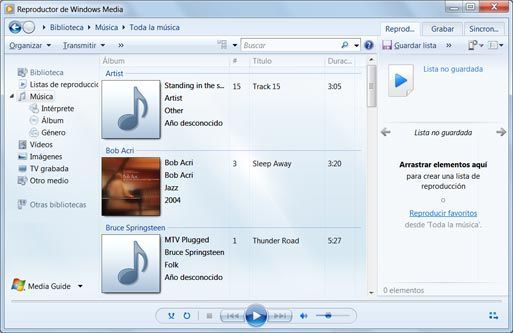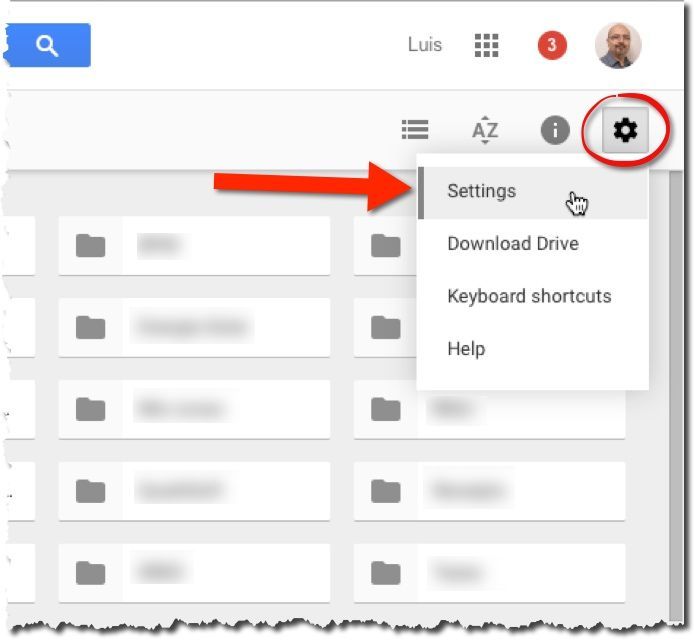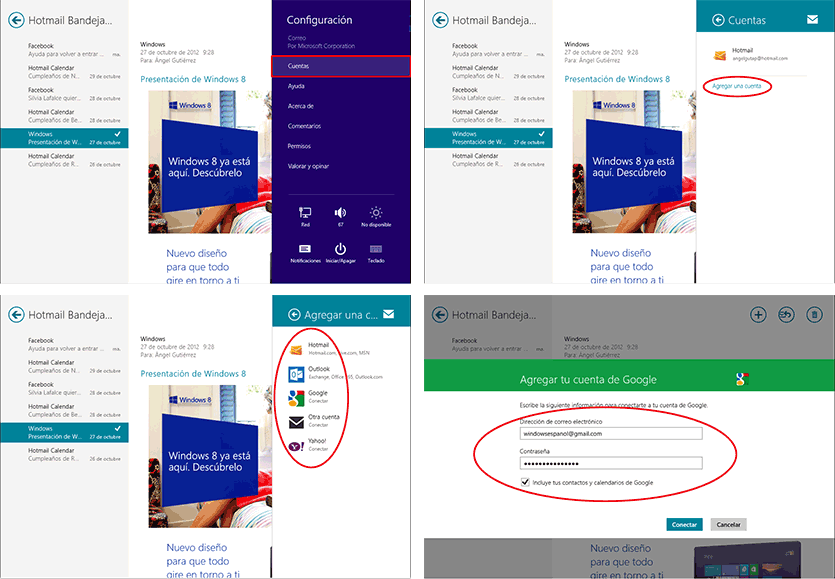Rufus är ett gratis program för att enkelt och snabbt skapa en USB-boot. Det fungerar med Windows 7, XP, 8, 8.1, Vista och Windows 10. Microsoft har också ett program för att göra det, vilket också tillåter att skapa start-CD-skivor. Du kan se här hur du använder den. Rufus är användbar speciellt i fall där Microsoft-programmet inte fungerar av någon anledning.
Vad du behöver
- En ISO-bild av Windows du vill skapa USB för att starta datorn.
OBS!
Om du behöver det, skapa en Windows ISO från din installations-CD genom att följa stegen i den här länken. Du kan göra det på något lag, även om det inte är ditt. Jag säger det om du inte har en CD / DVD-läsare eller datorn fungerar inte.
- En USB på minst 4 GB. Ibland kan det vara mindre, men en av den kapaciteten fungerar i alla fall.
VIKTIGT!
Skapandet av startenheten raderar allt i USB. Innan du använder Rufus, se till att kopiera det som finns på en annan webbplats om du inte vill förlora den.
Hämta Rufus
Du behöver bara göra det här en gång ...
- Klicka på nedladdningslänken för programmet. Välj att spara det på din dator.
OBS!
Om ovanstående länk inte fungerar, ladda ner Rufus från sin officiella hemsida. - Gå till mappen där du hämtade programmet och öppna det med ett dubbelklick. Bekräfta vid behov anmälningsfönstret som ber dig om bekräftelse att göra det.
- Du kommer att se huvudfönstret.
Använd programmet
För att öppna den när som helst, dubbelklicka på den som du gjorde i steg 2 ovan. Med programmet redan öppet:
- Ange USB. Rufus upptäcker det och visar framförallt sitt namn och dess bokstav, under texten "Device" (i exemplet bilden heter USB (F :), men du kan lägga något annat). Kontrollera att USB visas. Om inte, se till att den är väl ansluten och har inga problem. Det är bekvämt att stänga andra program som du kan ha öppet tills processen är klar. Detta är snabbare och hjälper till att förhindra misslyckanden.
- Leta reda på ikonen på en disk i nedre delen av fönstret. Det är till höger om texten "Skapa startdisk med ..." (se bilden ovan för att veta var). Klicka på den ikonen.
- Windows-mappens webbläsare öppnas. Använd den för att hitta den som innehåller Windows ISO, vad det än är. Dubbelklicka på den när du hittar den.
- Gå till fältet "Ny etikett" som är lite högre i Rufus huvudfönster. Klicka på den tomma rutan nedan. Ta bort vad som finns i det och skriv något som "Windows USB [din version]" (till exempel Windows 8). Det kommer att vara namnet som kommer att visas på Min dator eller lag. Så du kommer aldrig att tveka om vad den innehåller. Lämna som de andra konfigurationerna är.
- Tryck på knappen nedan start.
- Ett fönster varnar dig om att allt på USB kommer att raderas som jag sa tidigare. tryck acceptera att erkänna dig.
- Vänta tills meddelandet "Operation completed" visas längst ner. Stäng programfönstret.
OBS!
Det normala är att det tar mellan 5 och 15 minuter att slutföra. Om du stannar "frusen" i minst en halvtimme stänger du programmet, kopplar ur USB säkert och går tillbaka till de steg du just såg.
För att använda USB
- Först måste du konfigurera datorn för att starta från USB. Följ anvisningarna på den länken.
- Laget börjar med honom. Meddelandet kommer ut Tryck på valfri tangent för att starta från USB. Tryck på valfri knapp snabbt. Om du inte har tid innan meddelandet försvinner, starta om Windows igen genom att starta från USB och försök igen.
- När du börjar därifrån får du tillgång till Windows-reparationsverktygen. Eller du kan installera / installera om det.